
Tạo đĩa cài Windows XP tích hợp SATA cho Laptop sử dụng chuẩn SATA ICH.8/9/10 R/M
Ổ cứng chuẩn SATA ngày nay được sử dụng rất rộng rãi và phổ biến, nhưng tình trạng cài Windows XP
từ những đĩa bình thường sẽ xảy ra hiện tượng đĩa CD không nhận ra ổ cứng và xuất hiện lỗi màn hình
xanh chết chóc.
Vấn đề cốt lõi ở đây là các đĩa đó chưa được tích hợp driver ICH9 mới để nhận dạng ổ cứng trong quá trình cài
đặt, bài viết sau sẽ hướng dẫn các bạn cách tích hợp thêm chuẩn ICH9 vào 1 đĩa cài Windows XP bình thường.
Hiện tượng màn hình xanh (dump) cũng xảy ra khi các bạn chuyển ổ cứng từ chuẩn ATA thành SATA trong
BIOS khi mà hệ điều hành Windows chưa có driver hỗ trợ.
Đầu tiên, các bạn cần chuẩn bị: (PassUnzip: vnitclub.org)
- Phần mềm nLite phiên bản
- dành cho SATA
- 1 phân vùng ổ cứng để tiến hành (dung lượng vừa phải < 1 Gb)
Sử dụng nLite
- Giao diện chính của nLite sau khi khởi động:
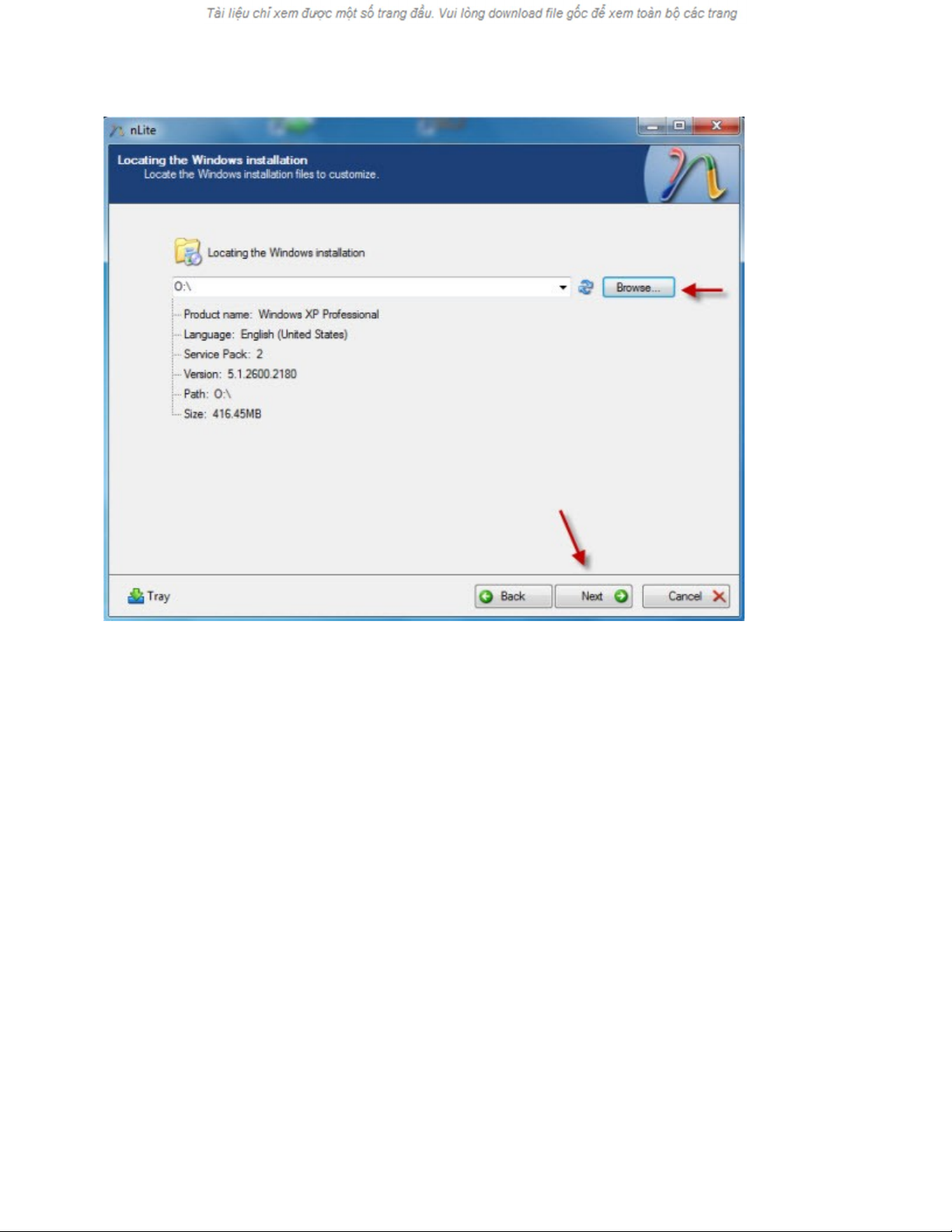
-Bước tiếp theo, chỉ đường dẫn đến thư mục, ổ đĩa chứa bộ cài Windows (copy từ đĩa cài Windows chưa tích
hợp driver), trong ví dụ này là ổ O
- Sau khi chọn đúng nơi lưu trữ, nLite sẽ hiển thị thông tin cụ thể về bản Windows này. Bấm Next để chuyển
sang bước tiếp theo:
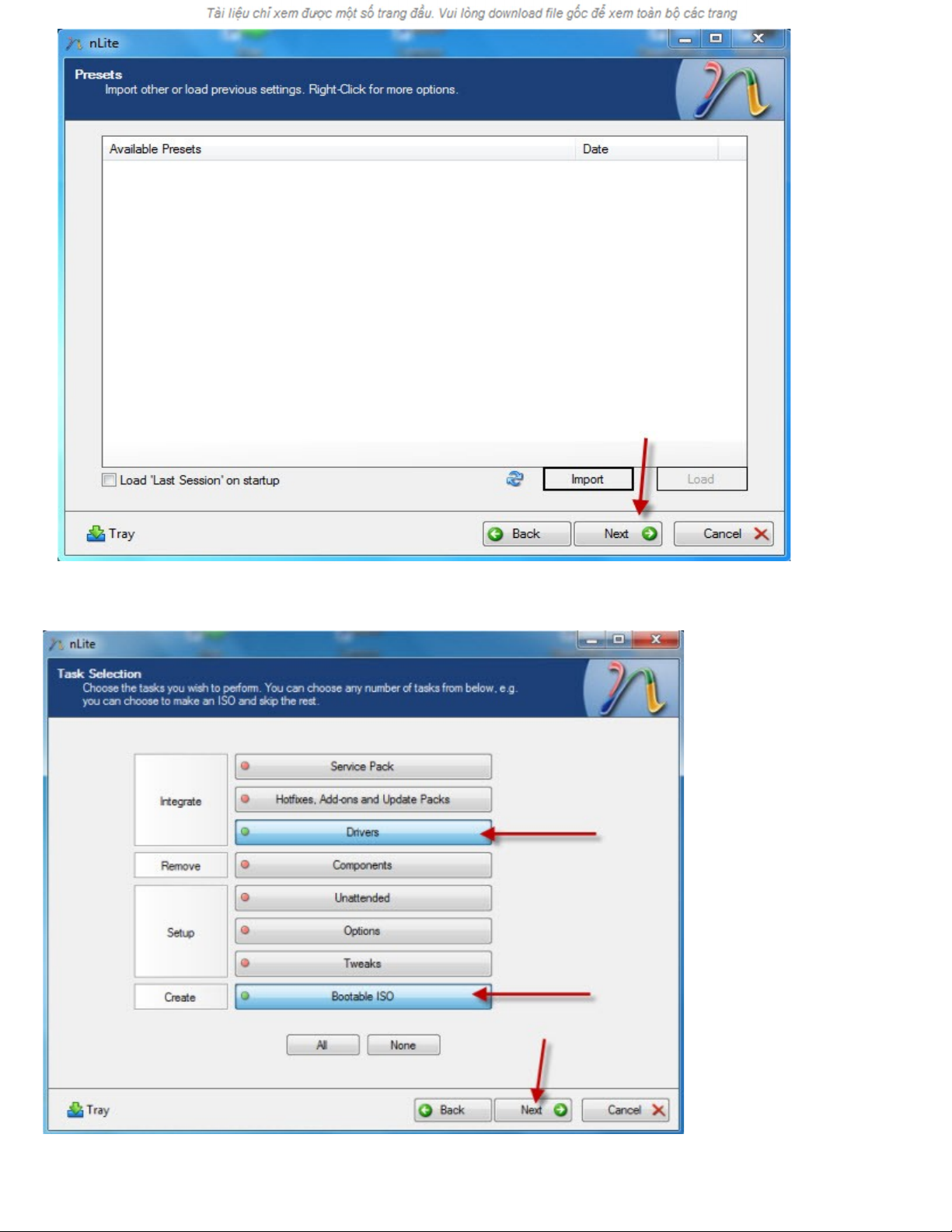
- Cửa sổ tiếp theo hiện ra, bạn chọn Drivers và Bootable ISO để bắt đầu tiến hành tích hợp driver, và tạo file
khởi động iso:
- Tại bước tiếp theo, bấm Insert để thêm driver, sẽ có 2 sự lựa chọn: Single driver và Multiple driver folder:
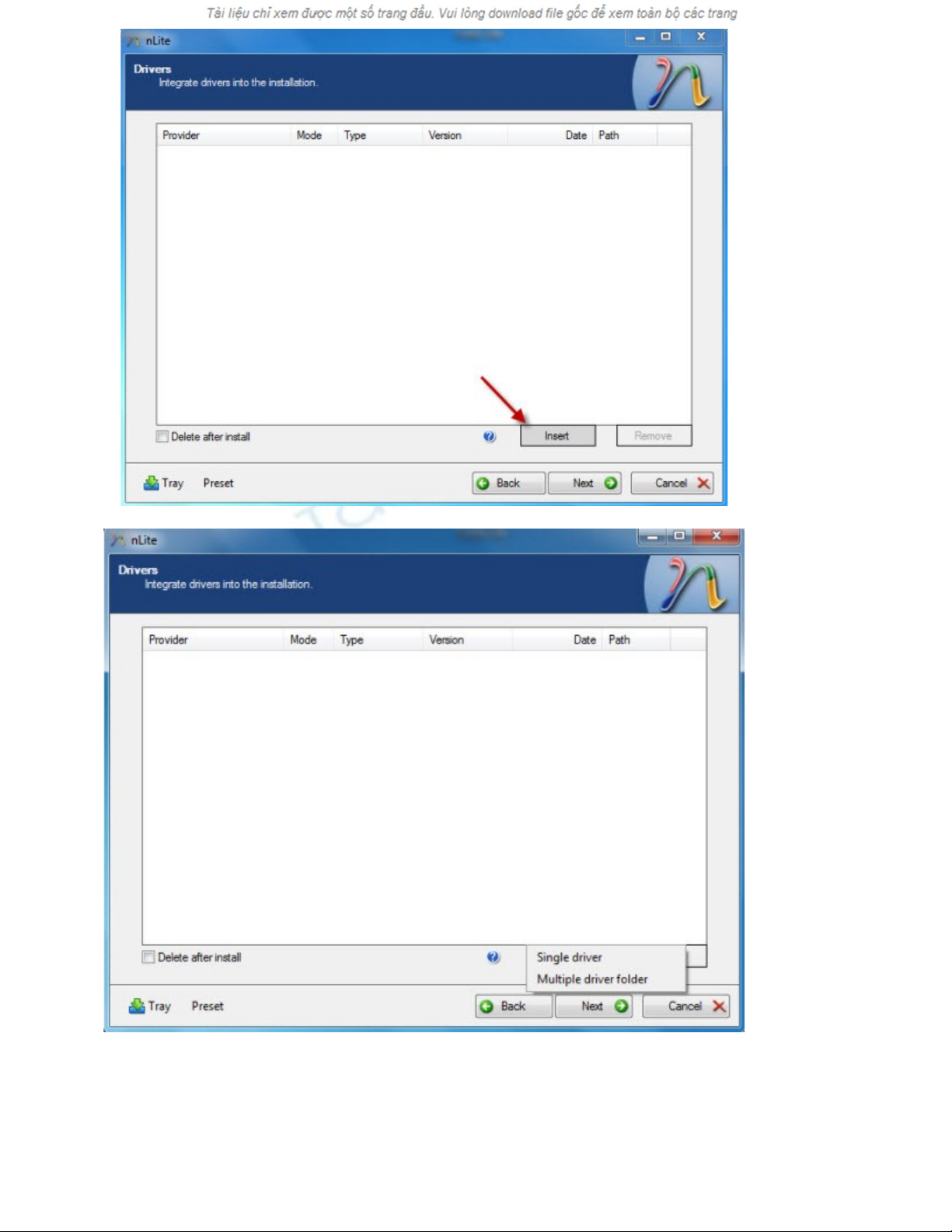
- Các bạn có thể sử dụng bất cứ lựa chọn nào, sau đó chỉ đường dẫn đến thư mục chứa driver ICH (tải về máy
và giải nén):
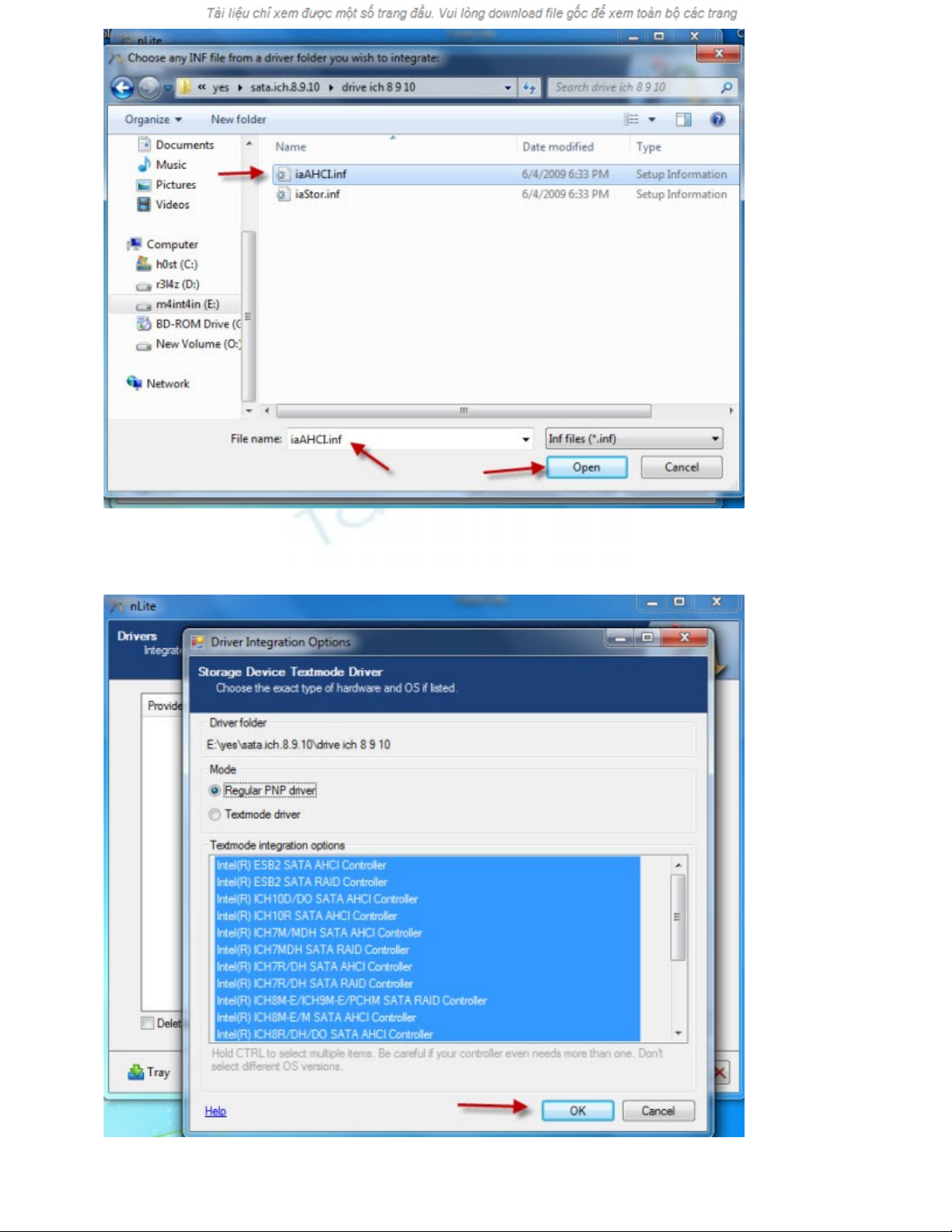
- Trong ví dụ này chọn Single driver và chỉ đường dẫn đến thư mục lưu driver, chọn file iaAHCI.inf và Open:
- Cửa sổ tiếp theo, chọn Regular PNP driver để lựa chọn tất cả các driver mà file iaAHCI.inf chứa đựng, hoặc
bạn có thể chọn Textmode driver để thêm từng driver riêng biệt. Nhấn OK để chuyển sang bước tiếp theo:

![Giáo trình Sửa chữa Mainboard phần cứng [A-Z]](https://cdn.tailieu.vn/images/document/thumbnail/2020/20201010/kethamoi8/135x160/2951602303213.jpg)
![Ổ cứng di động Seagate Backup Slim: Tư vấn, đánh giá [năm hiện tại]](https://cdn.tailieu.vn/images/document/thumbnail/2016/20160327/camtu999/135x160/805233157.jpg)






![Chương trình đào tạo sữa chữa Modem Adsl [mới nhất]](https://cdn.tailieu.vn/images/document/thumbnail/2013/20130925/tuan3g/135x160/3151380072419.jpg)








![Đề thi Excel: Tổng hợp [Năm] mới nhất, có đáp án, chuẩn nhất](https://cdn.tailieu.vn/images/document/thumbnail/2025/20251103/21139086@st.hcmuaf.edu.vn/135x160/61461762222060.jpg)


![Bài tập Tin học đại cương [kèm lời giải/ đáp án/ mới nhất]](https://cdn.tailieu.vn/images/document/thumbnail/2025/20251018/pobbniichan@gmail.com/135x160/16651760753844.jpg)
![Bài giảng Nhập môn Tin học và kỹ năng số [Mới nhất]](https://cdn.tailieu.vn/images/document/thumbnail/2025/20251003/thuhangvictory/135x160/33061759734261.jpg)
![Tài liệu ôn tập Lý thuyết và Thực hành môn Tin học [mới nhất/chuẩn nhất]](https://cdn.tailieu.vn/images/document/thumbnail/2025/20251001/kimphuong1001/135x160/49521759302088.jpg)


